
Spisu treści:
- Autor John Day [email protected].
- Public 2024-01-30 11:32.
- Ostatnio zmodyfikowany 2025-01-23 15:03.
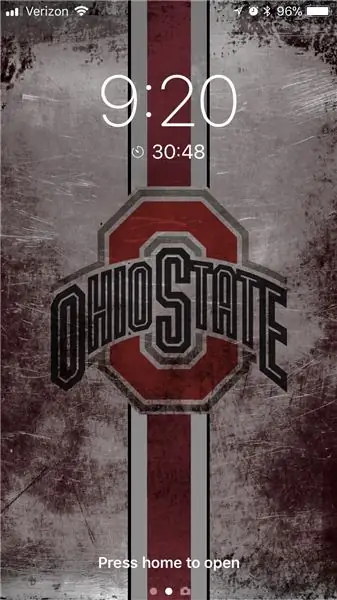
To jest prosty samouczek dotyczący konfigurowania służbowej poczty e-mail na telefonie iPhone lub urządzeniu z systemem iOS. Samouczek został stworzony na iPhonie 8 i iOS 11. Jeśli korzystasz ze starszego urządzenia lub wersji oprogramowania, szczegóły mogą się nieco różnić. Celem tego filmu jest wyeliminowanie próśb pracowników IT o dodanie ich poczty e-mail do urządzenia mobilnego. Korzystając z poczty e-mail na urządzeniu mobilnym, możesz wysyłać i odpowiadać na wiadomości e-mail z dala od biurka.
Przed rozpoczęciem będziesz potrzebować następujących elementów:
1. iPhone lub urządzenie iOS.
2. Internet
3. Około 5 minut
Pod koniec tego samouczka będziesz mieć zainstalowany służbowy adres e-mail na swoim iPhonie.
Zastrzeżenie: Ta prezentacja jest przeznaczona wyłącznie do celów edukacyjnych. Jesse Lambdin nie ponosi odpowiedzialności za jakiekolwiek szkody powstałe w wyniku tego samouczka. Ten film nie jest w żaden sposób powiązany z Apple ani nie jest objęty gwarancją producenta. Kontynuuj na własne ryzyko.
Krok 1: Krok 1: Znajdź aplikację Ustawienia
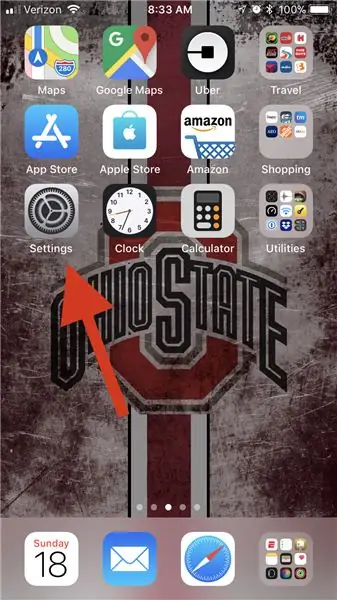
Znajdź i dotknij aplikacji „Ustawienia”. (Jest to szara aplikacja z czarnymi kołami zębatymi w środku) Poszukaj czerwonej strzałki na zdjęciu, która do niej wskazuje.
Krok 2: Krok 2: Przewiń i dotknij „Konta i hasła
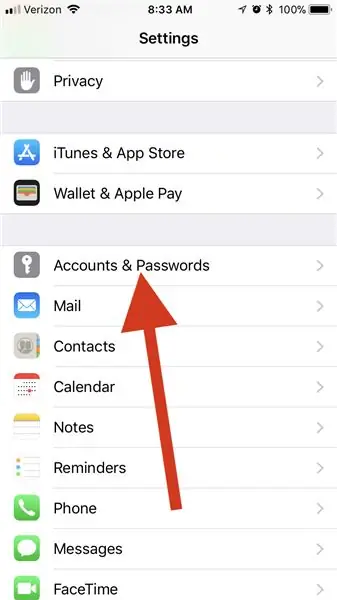
Przewiń i dotknij opcji „Konta i hasła”. (Podążaj za czerwoną strzałką)
Krok 3: Krok 3: Dotknij „Dodaj konto”

Kliknij „Dodaj konto”. (Podążaj za czerwoną strzałką)
Krok 4: Krok 4: Dotknij „Google”
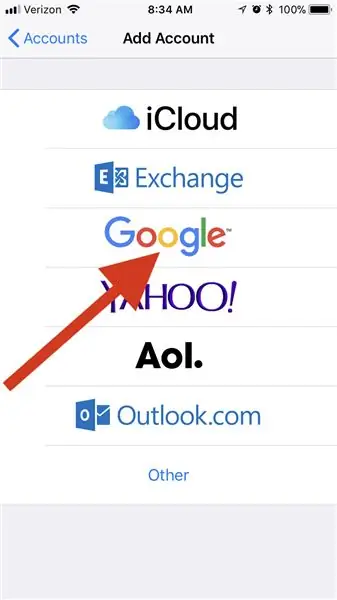
Kliknij „Google”. (Podążaj za czerwoną strzałką)
Krok 5: Krok 5: Wprowadź szczegóły
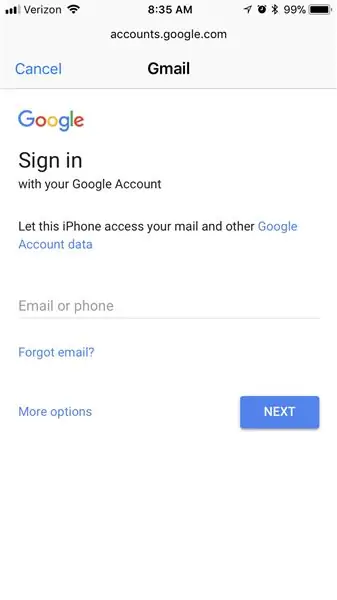
Dane wejściowe.
Tutaj wpisujesz podany adres e-mail i hasło. Po dodaniu danych możesz zmienić hasło zgodnie z własnymi upodobaniami.
Otóż to! Możesz teraz wysyłać e-maile ze swojego iPhone'a.
Krok 6: Krok 6: Połączenie wszystkiego
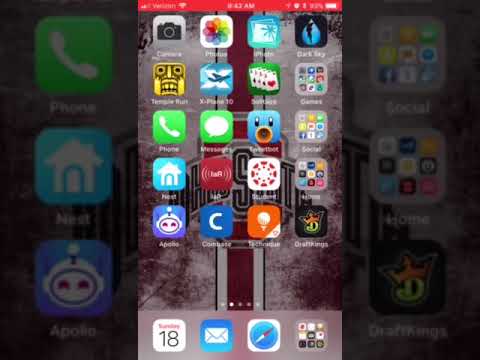
W tym filmie wyjaśniam krok po kroku, jak skonfigurować służbową pocztę e-mail na iPhonie.
Dziękuję za poświęcenie czasu na obejrzenie mojego Instructable. Mam nadzieję, że ta instrukcja pomoże ci skonfigurować pocztę e-mail na dowolnym urządzeniu z systemem iOS.
Zalecana:
Bot wysyłający pocztę za pomocą Pythona: 5 kroków
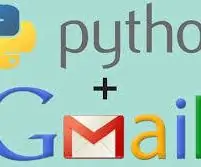
Mail Sending Bot za pomocą Pythona: W tym projekcie dowiesz się, jak wysyłać wiadomości e-mail za pomocą Pythona. Tutaj zademonstrowałem projekt, który może być użyty do sprawdzenia, czy masz wystarczającą frekwencję, aby wziąć urlop z kolażu / szkoły, czy nie. zakładany minimalny procent atte
Jak pobierać i korzystać z Instagrama na iPhonie 6 i nowszych: 20 kroków

Jak pobierać i używać Instagrama na iPhonie 6 i nowszych: Ta instrukcja jest przeznaczona dla nowych użytkowników Instagrama. Omówimy, jak założyć konto i jak z nim pracować
Zapisywanie nowego punktu geocachingu na iPhonie: 8 kroków

Zapisywanie nowego punktu geocachingu na iPhonie: Czy próbujesz znaleźć skrzynki na swoim iPhonie, ale nie możesz dowiedzieć się, jak przejść do finału układanki lub chcesz zobaczyć, gdzie znajduje się szlak prowadzący do skrzynki. Nie szukaj dalej, ta instrukcja poprowadzi Cię przez ten proces.Sprawdź moją geocachin
Jak zaoszczędzić miejsce na swoim iPhonie: 13 kroków

Jak zaoszczędzić miejsce na iPhonie: Czy Twój iPhone działa wolniej niż zwykle? Może próbowałeś zrobić zdjęcie, ale nie udało ci się, ponieważ twoje miejsce do przechowywania było pełne. Zapisywanie pamięci iPhone'a może wydawać się przytłaczające, ale jest bardzo proste, szybkie i rozwiąże wiele problemów z iPhonem
Jak zainstalować motywy na jailbreakowanym iPhonie lub iPodzie Touch: 5 kroków
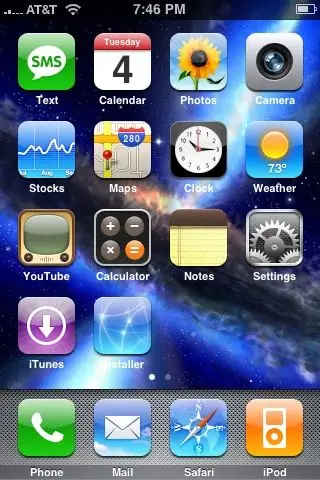
Jak zainstalować motywy na jailbreakowanym iPhonie lub iPodzie Touch: Jak instalować motywy na jailbreakowanym iPhonie lub iPodzie Touch za pomocą aplikacji Summerboard
